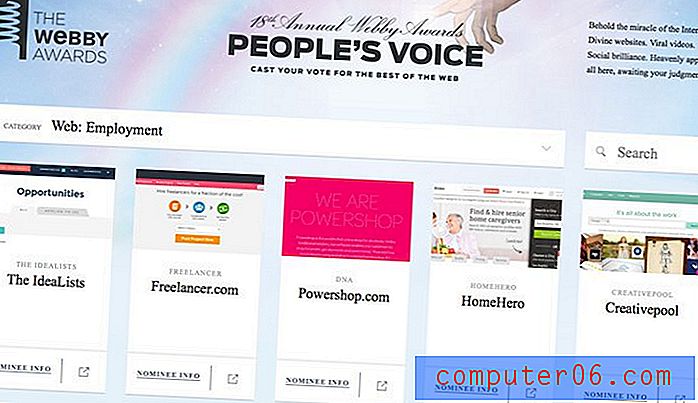Melhor software de limpeza para Mac
Por que você deve confiar em nós
 Meu nome é JP e sou o fundador da SoftwareHow. Você provavelmente já conferiu a página sobre ou talvez algumas das dicas, guias e críticas que escrevi. Então, eu não vou me apresentar demais aqui. Sou fã da Apple e dona de um antigo MacBook Pro de meados de 2012. Adoro explorar novas tecnologias e descobrir o que elas têm a oferecer para facilitar nossa vida, principalmente quando se trata de ser mais produtivo e realizar mais trabalhos.
Meu nome é JP e sou o fundador da SoftwareHow. Você provavelmente já conferiu a página sobre ou talvez algumas das dicas, guias e críticas que escrevi. Então, eu não vou me apresentar demais aqui. Sou fã da Apple e dona de um antigo MacBook Pro de meados de 2012. Adoro explorar novas tecnologias e descobrir o que elas têm a oferecer para facilitar nossa vida, principalmente quando se trata de ser mais produtivo e realizar mais trabalhos.
Um dos problemas que tive com o meu MacBook frequentemente é que o disco rígido ficou cheio rapidamente e tive que transferir arquivos importantes para outra unidade (na verdade, o fiz apenas com o meu Seagate externo), limpar arquivos desnecessários e transferir tudo de volta. Para ser honesto, eu odeio fazer isso. É chato e demorado.
Existe uma maneira melhor de lidar com esse problema? Felizmente sim. Se você já usou um PC com Windows, provavelmente sabe que existem ferramentas de manutenção de PC como o CCleaner ou outros produtos de limpeza do registro. Ao contrário dos PCs, os Macs não têm registros e, portanto, não precisam de programas de limpeza de registro. Mas existem muitos aplicativos maravilhosos que ajudam a recuperar o espaço de armazenamento limpando coisas não utilizadas ou desnecessárias. Nós os chamamos de limpadores de Mac.
Meu colega de equipe Adrian e eu usamos e testamos pessoalmente vários aplicativos de limpeza de Mac. Alguns são gratuitos (CCleaner, OnyX, etc.), enquanto outros não são (CleanMyMac, DaisyDisk, Drive Genius etc.). Dependendo das suas necessidades específicas e preferências pessoais, o melhor aplicativo de limpeza para Mac para você pode variar. De fato, talvez você não precise usar um aplicativo de limpeza, se for um usuário experiente do Mac. De qualquer forma, você pode ler mais sobre nossos motivos abaixo.
O “Hype” e o mito da limpeza do Mac
Abaixo estão algumas declarações e conceitos errados sobre a limpeza do Mac.
1. O seu Mac fica "sujo" com o tempo.
Esse é um equívoco geral entre os novos usuários de Mac que passam dos PCs. Os usuários do Windows estão acostumados a executar um programa de limpeza de registro por causa dos caches acumulados no navegador da web e arquivos indesejados do sistema, levando a crer que seu PC está sujo. É importante entender que o macOS não é o Windows. Os dois sistemas operacionais não devem ser vistos da mesma maneira. Em geral, os Macs não precisam do mesmo nível de manutenção do sistema, graças à sua herança Unix. Você pode aprender mais sobre o assunto aqui.
2. A limpeza do sistema macOS tornará sua máquina Mac mais rápida.
Você provavelmente já se deparou com alguns slogans de marketing nos quais os desenvolvedores de aplicativos afirmam que seus programas aceleram o seu Mac, aumentam o desempenho do Mac etc. Geralmente, eles são enganosos porque não há pesquisas que provem diretamente que a limpeza de um sistema Mac pode ajudar a acelerar, embora o HD Macs baseados em Linux podem obter um pouco de aumento de desempenho com a desfragmentação. Se o seu Mac possui um SSD embutido, você não precisa desfragmentar. Além disso, na comunidade Mac, existe um consenso geral de que você deve manter pelo menos 10% (alguns dizem 20%) de espaço livre em disco para que sua máquina funcione sem problemas.
3. Você não pode limpar o macOS manualmente, é necessário usar um aplicativo.
Essa é uma afirmação falsa da qual alguns anunciantes aproveitam para ajudar a vender seus produtos pagos. A verdade é que existem várias maneiras de limpar seu Mac manualmente sem usar utilitários ou aplicativos. Por exemplo, todos os navegadores da Web (por exemplo, Safari, Chrome, Firefox etc.) permitem limpar o cache, o histórico de navegação e as extensões não utilizadas. O macOS da Apple também facilita a desativação de aplicativos de inicialização em Itens de login (via Preferências do sistema> Usuários e grupos ), e você pode desinstalar a maioria dos aplicativos com um simples Lixo vazio de arrastar e soltar. Veja bem, todas essas tarefas podem ser realizadas manualmente sem o uso de aplicativos de terceiros.
Quem deve obter um aplicativo Mac Cleaner
A principal proposta de valor de um aplicativo de limpeza para Mac é que ele recupere espaço de armazenamento e gaste pouco tempo alcançando-o no processo. Portanto, você deve considerar o uso de um aplicativo de limpeza nas seguintes situações:
- Se o seu Mac estiver ficando sem espaço em disco, especialmente se você receber o aviso "Seu disco está quase cheio".
- Você é relativamente novo no macOS e desconfortável em lidar com coisas técnicas, embora possa definitivamente aprender a lidar com o problema por conta própria.
- Você sabe como limpar seu Mac manualmente, mas não vale a pena.
Provavelmente, você não se beneficiará de um aplicativo de limpeza de Mac se estiver usando um Mac antigo e estiver muito lento, congelar ou apresentar problemas gerais de desempenho. Você seria melhor simplesmente atualizando seu computador.
Caso em questão: estou em um MacBook Pro de meados de 2012. No ano passado, consegui substituir o HDD interno (uma unidade de disco rígido da Hitachi) por uma nova unidade de estado sólido da Crucial, e o aumento de desempenho foi absolutamente louco. Inicialmente, minha máquina levou pelo menos 30 segundos para iniciar totalmente. Agora, isso requer apenas dez segundos ou mais. Além disso, é muito mais silencioso graças às vantagens que os SSDs têm sobre os HDDs.
Além disso, se você é um fotógrafo ou cinegrafista que usa regularmente um Mac antigo (antes de 2012) para edição pesada de fotos / vídeos, considere adicionar RAM extra, pois isso ajudará a aumentar a capacidade do seu Mac de processar solicitações e evitar problemas de congelamento de aplicativos . Existem muitas outras razões possíveis pelas quais um Mac pode rodar lentamente. Confira este infográfico para mais detalhes.
Como escolhemos e testamos
É difícil comparar produtos diferentes com o mesmo critério. Atualmente, os desenvolvedores de aplicativos entendem como competir diferenciando seus produtos em aspectos como recursos, preços e suporte. Portanto, negamos aqui que o objetivo de realizar esta revisão e comparação seja ajudar nossos leitores a tomar decisões mais sábias e encontrar os aplicativos de limpeza de Mac desejados. De maneira alguma pretendemos classificar esses produtos.
Além disso, testamos manualmente e usamos cada um dos programas. Com alguns deles, também contatamos a equipe de suporte dos desenvolvedores para perguntas relacionadas ao produto. Ao fazer isso, nos esforçamos para entender completamente o que um aplicativo tem a oferecer e avaliar a qualidade do suporte de seu desenvolvedor. Abaixo estão os principais pontos que analisamos ao avaliar esses aplicativos:
1. As principais funções do aplicativo devem incluir limpeza.
Seu objetivo é abrir espaço para o seu Mac, não instalar vários utilitários de terceiros que consomem mais armazenamento. Idealmente, o melhor aplicativo de limpeza é focado na limpeza, o que significa que ele deve ter como objetivo ajudar os usuários a remover arquivos e aplicativos desnecessários. Entendemos que, na realidade, é difícil encontrar aplicativos que ofereçam exatamente os mesmos recursos sem diferenciação. Portanto, expandimos um pouco o nível de consideração. Desde que um dos principais recursos do aplicativo seja a limpeza, nós o testamos.
2. Com que eficácia o aplicativo limpa seu Mac?
Quando se trata de analisar um software no SoftwareHow, o principal fator que sempre avaliamos é a eficácia. Isso é importante porque os aplicativos devem fazer o que pretendem oferecer: recuperar uma quantidade razoável de espaço em disco limpando a sucata do sistema, identificando e excluindo itens inúteis, como backups antigos do iOS, localizando fotos duplicadas ou semelhantes, desinstalando aplicativos de terceiros e seus remanescentes, etc.
3. O aplicativo é fácil de usar?
O software foi desenvolvido para humanos e esperamos que um aplicativo de limpeza bem desenvolvido seja simples de usar. Ele não precisa estar equipado com uma interface de usuário sofisticada ou elegante (se houver, isso é definitivamente melhor), mas os recursos, botões de navegação e instruções de texto devem ser claros e fáceis de entender. Além disso, falhas no aplicativo ou corrupção de arquivos podem ser inaceitáveis, dependendo de quanto isso prejudica a experiência do usuário.
4. Quanto custa o aplicativo?
Aplicativos gratuitos são ótimos e, se eles fazem o trabalho, são ainda melhores. Mas vale a pena notar que um aplicativo gratuito não é necessariamente o melhor. Realizamos essas análises da perspectiva do que esses aplicativos oferecem - em outras palavras, os benefícios que eles oferecem, ou seja, quanto espaço de armazenamento eles liberam no disco rígido do computador. Em geral, aplicativos pagos tendem a oferecer mais do que aplicativos gratuitos. Entre os aplicativos pagos, os preços também variam. Por exemplo, o CleanMyMac custa US $ 39, 95 por Mac (assinatura), enquanto o iMobie MacClean custa US $ 29, 95 por Mac, mas também vem com um modelo de assinatura anual de US $ 19, 95. Quando se trata de avaliar se um aplicativo de limpeza para Mac vale a pena, geralmente levamos em consideração os recursos e o preço.
5. Quão bom é o serviço ao cliente do desenvolvedor?
Quando você tiver dúvidas ou encontrar problemas técnicos relacionados a um aplicativo, é melhor que o desenvolvedor seja contatado de várias maneiras, como email, chat ao vivo ou telefone. Se eles têm uma base de conhecimento com perguntas frequentes e / ou um fórum moderadamente ativo, isso é ainda melhor. Em nossa opinião, aplicativos de limpeza pagos geralmente oferecem suporte ao cliente mais oportuno e de alta qualidade do que aplicativos gratuitos. Isso é lamentável, mas razoável, pois adicionar um novo canal de suporte significa um custo extra para o desenvolvedor.
6. O aplicativo é compatível com a versão mais recente do macOS?
A Apple lança uma nova versão principal do macOS a cada ano. No momento da redação deste artigo, o mais novo é o macOS 10.15 Catalina. A maioria dos usuários de Mac optará por atualizar suas máquinas para a versão mais recente. Por exemplo, meu colega de equipe Adrian e eu atualizamos nossos Macs para Catalina (você pode ler esta postagem para obter uma lista de problemas e correções de desempenho) e descobriu que alguns aplicativos que usamos regularmente estavam desatualizados. Felizmente, depois de atualizar os aplicativos para as versões mais recentes, eles funcionaram perfeitamente. Portanto, o melhor aplicativo de limpeza de Mac deve suportar o macOS mais recente. É ideal se também cobrir algumas versões mais antigas do macOS.
Os vencedores
Melhor escolha: CleanMyMac X + Gemini 2
 O CleanMyMac X possui vários utilitários de limpeza úteis para se livrar do lixo do sistema, enquanto o Gemini 2 mostra seu poder em detectar e remover fotos e arquivos duplicados.
O CleanMyMac X possui vários utilitários de limpeza úteis para se livrar do lixo do sistema, enquanto o Gemini 2 mostra seu poder em detectar e remover fotos e arquivos duplicados.
Ambos os aplicativos são desenvolvidos pela mesma empresa, MacPaw Inc., e são extremamente fáceis de usar. Para ser franco, eu realmente desejei que o MacPaw integrasse os recursos do Gemini no CleanMyMac. Enviei um e-mail para a equipe deles, mas parece que eles não têm um plano para fazer isso no momento.
É por isso que eu recomendo este pacote de limpeza - você pode obter o CleanMyMac e o Gemini. Obviamente, você pode optar por obtê-los separadamente. Sugiro que você experimente a versão de teste, que é gratuita, antes de se comprometer com o aplicativo ou o pacote.
Get CleanMyMac & Gemini
Eu testei completamente quase todos os recursos desses dois aplicativos. Você pode ler nossa análise detalhada do CleanMyMac e a revisão completa do Gemini aqui. Por uma questão de tempo, destacarei alguns dos principais recursos que eu gosto e explicarei o que eles significam para você. Também apontarei as coisas que não gosto para que você possa entender melhor se é certo ou não para você.
Nova atualização : as seguintes capturas de tela são baseadas no CleanMyMac 3. A MacPaw lançou recentemente uma nova versão chamada CleanMyMac X, você pode ler nossa nova análise escrita pelo meu companheiro de equipe Adrian.
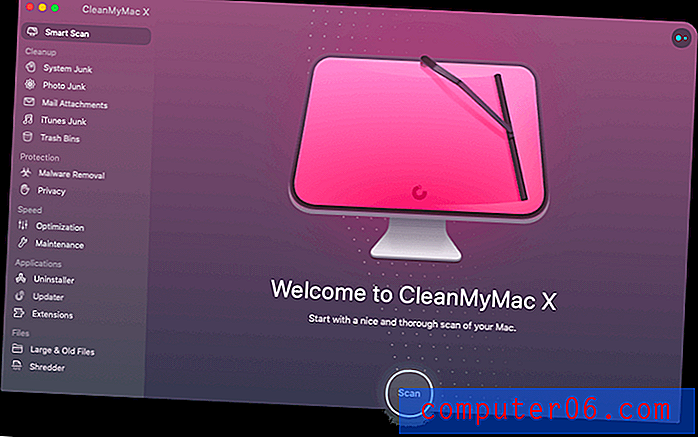
O CleanMyMac se resume à conveniência, e o recurso que mais gosto é o Smart Cleanup, que você pode ver na imagem acima. Demorou menos de um minuto para o aplicativo digitalizar meu Mac (que possui uma unidade de estado sólido de 500 GB) e encontrou lixo eletrônico de 5, 79 GB que era seguro para remover. Observe que eu executo o aplicativo regularmente e a última verificação ocorreu apenas duas semanas atrás. Se for a primeira vez que você usa esse aplicativo, provavelmente encontrará muito mais lixo.
O segundo recurso que eu realmente aprecio é o Large & Old Files . Uma verificação rápida encontrada perto de 112 GB de arquivos. O CleanMyMac os coloca automaticamente em diferentes grupos, classificando-os por tamanho, de cima para baixo. Achei isso útil, porque não tenho tempo para verificar manualmente todas as pastas.
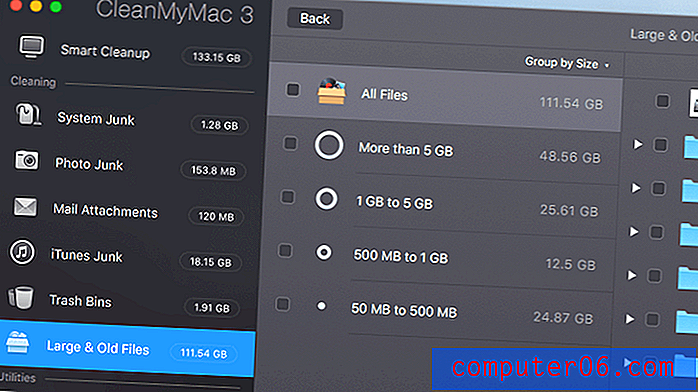
Preste atenção, no entanto! Um arquivo antigo e grande não significa que ele deve ser excluído. Convido você a revisar cuidadosamente cada item (clicando nos ícones "Revelar no Finder" e "Quick Look" no aplicativo) antes de removê-los. Por exemplo, no meu MacBook, o CleanMyMac encontrou uma cópia grande em disco da minha unidade flash Lexar armazenada na pasta Downloads. O arquivo tem 32 GB de tamanho, o que chamou minha atenção imediatamente.
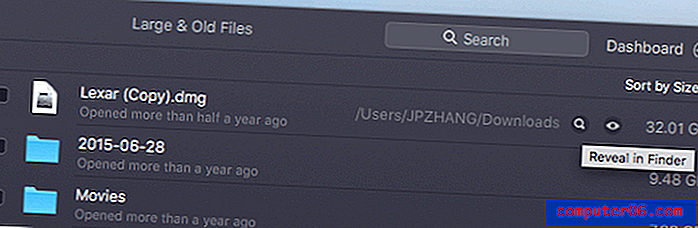
Após a revisão, o arquivo acabou sendo redundante, pois eu fiz backup dos meus dados da Lexar em um disco rígido externo. Então, eu sabia que não havia problema em excluir. Depois de selecionar este item e clicar no botão "Remover", o CleanMyMac exibia "32, 01 GB removidos. Agora você tem 257, 69 GB grátis no seu disco de inicialização. ” Boom ... como isso é legal?
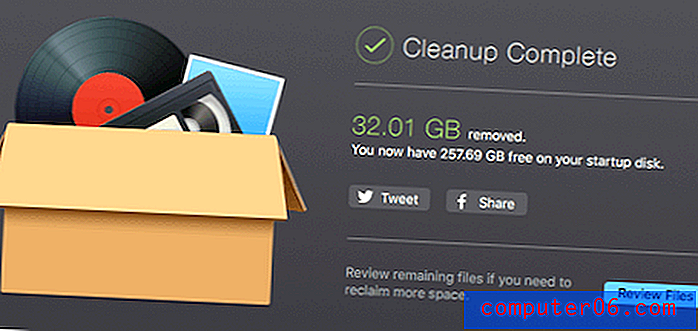
Na seção "Utilitários", você verá várias ferramentas como Desinstalador, Manutenção, Privacidade, Extensões e Shredder. Esses recursos são bastante auto-explicativos e podem ser úteis para muitos de vocês. No entanto, não as use com frequência, porque a maioria dessas tarefas pode ser concluída de outras maneiras com as quais eu já estou familiarizado. Por exemplo, você pode desativar os aplicativos e serviços de inicialização em Extensões> Itens de login .
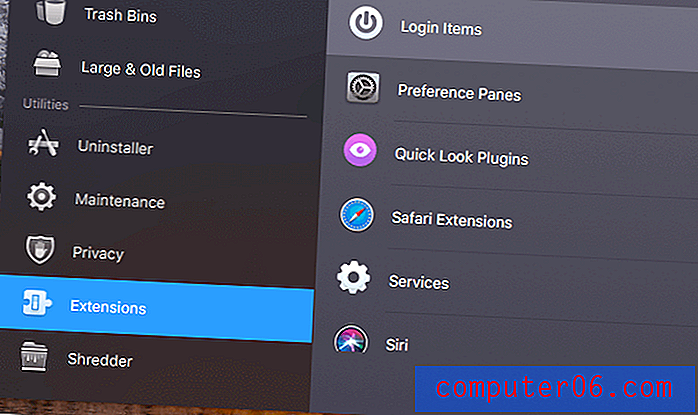
Existem várias outras coisas sobre o CleanMyMac das quais eu não sou fã. Por exemplo, o menu do aplicativo se adiciona à lista de inicialização automática uma vez instalada (embora você possa desativá-lo nas preferências) e, às vezes, uma verificação faz com que meu Mac aqueça rapidamente.
No geral, esses problemas são toleráveis em comparação com a incrível quantidade de valor que o CleanMyMac fornece. Como você pode ver, consegui recuperar cerca de 38 GB de armazenamento e todo o processo levou menos de dez minutos para ser concluído. Nesse sentido, o CleanMyMac economiza muito tempo, e mantê-lo no meu Mac é fácil.
Em seguida, temos o MacPaw Gemini 2, o aplicativo inteligente de localização de duplicados.

Hoje em dia, seu Mac é provavelmente o centro de tudo. É o lugar para salvar seus arquivos de backup (ou backup de seus backups, como eles dizem) e as fotos que você tirou no seu iPhone ou câmera digital, etc. A parte complicada é que esses itens podem ocupar muito espaço em disco e podem resultar em muitas duplicatas. Isso pode ser especialmente o caso se você usa o Mac há muito tempo.
Verificar e comparar manualmente esses arquivos para identificar duplicatas não é realista. Felizmente, existem aplicativos incríveis como o Gemini 2 que podem ajudá-lo a encontrar e excluir rapidamente arquivos duplicados. A melhor parte? É extremamente fácil de usar. A versão mais recente também é totalmente compatível com o macOS Catalina.
Por exemplo, selecionei uma pasta aleatória no meu Mac e deixei o Gemini verificá-la. Em cerca de 30 segundos, encontrou 654 MB de arquivos semelhantes e algumas duplicatas exatas. Uma análise rápida revelou que na maior parte são fotos enviadas recentemente para o meu Mac, e eu ainda não as tinha organizado. O número pode não parecer empolgante - mas, considerando que se trata de um teste aleatório, fiquei muito feliz com os resultados que obtive.
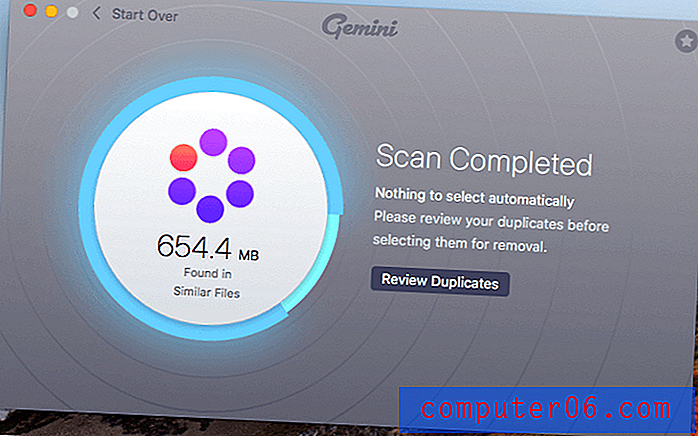
Anteriormente, testei uma versão anterior do aplicativo e escrevi uma revisão com base em minhas descobertas. Isso foi há pouco mais de meio ano. Ele encontrou quase 40 GB de arquivos duplicados no meu MacBook e acabei removendo 10 GB em apenas alguns minutos. O Gemini 2 está disponível para compra na Mac App Store por US $ 19, 99, mas eu recomendo que você o obtenha no site oficial da MacPaw porque há uma avaliação gratuita que você pode testar o drive antes de pagar. O preço em seu site é o mesmo da App Store.
Nova atualização: agora você também pode obter o Gemini no Setapp, um serviço de assinatura de aplicativos para Mac que oferece uma avaliação gratuita de 7 dias e inclui acesso a algumas centenas de aplicativos pagos, incluindo CleanMyMac e Gemini. Leia nossa análise detalhada do Setapp para obter mais informações.
O suporte para o CleanMyMac e o Gemini também é incrível. A MacPaw, desenvolvedora desses aplicativos, oferece várias maneiras de responder a consultas de clientes, incluindo e-mail, telefonemas e canais de mídia social. Eles são mais ativos no Twitter.
Também excelente: Drive Genius
Se você deseja pagar um pouco mais por um limpador de Mac, a fim de obter segurança e otimização aprimoradas, o Drive Genius 5 da Prosoft Engineering é a ferramenta perfeita.
O aplicativo inclui todos os recursos que um aplicativo mais limpo tem a oferecer, além de proteção adicional contra vírus e malware, que ajuda a proteger seu investimento contra qualquer ameaça.
A melhor parte? O Drive Genius também é usado e recomendado pelos especialistas em tecnologia da Apple Genius Bar.
$ 79 da Prosoft (taxa única)
Os Macs também recebem vírus? A resposta é sim, mesmo que a Apple diga o contrário (observe este antigo anúncio comercial da Apple). Você pode ler sobre vários exemplos de malware para Mac compilados no Macworld. O artigo também menciona que houve um aumento de 230% no malware em 2017 e que o software fraudulento está chegando à Mac App Store - uma vez que é um pequeno problema, especialmente quando comparado aos PCs.
Apenas algumas semanas atrás, optei por atualizar o meu MacBook Pro para a versão 10.13 High Sierra mais recente, apenas para descobrir que uma enorme vulnerabilidade era relatada em todo o mundo: os hackers podiam extrair senhas de texto do Keychain. Você pode ler mais detalhes neste post do 9to5mac. Embora a Apple tenha respondido rapidamente a esse problema e lançado uma atualização suplementar para High Sierra, sua reputação antes à prova de balas ainda não foi recuperada.
O Drive Genius foi desenvolvido originalmente para manter o disco rígido do seu Mac limpo e protegido contra erros de disco. A edição mais recente, 5, adicionou um recurso abrangente chamado Malware Scan, parte do utilitário DrivePulse automatizado que monitora seu Mac quanto a possíveis problemas e vírus. Na tela principal, você pode ter uma idéia do que o aplicativo oferece. Você também pode ler nossa análise completa do Drive Genius aqui.

Para limpar e acelerar o seu Mac, o Drive Genius fornece várias ferramentas. O primeiro que eu gostaria de destacar é "Encontrar duplicados". É muito parecido com o Gemini 2, que permite localizar arquivos duplicados e removê-los para liberar espaço em disco. O utilitário "Localizar arquivos grandes" é semelhante ao recurso "Arquivos grandes e antigos" do CleanMyMac, que é auto-explicativo. Outro recurso que quero mencionar é o "Desfragmentar", que torna os arquivos armazenados no disco rígido do seu Mac (apenas HDD) mais organizados por meio de desfragmentação. Pode dar um impulso útil na velocidade, como apontou meu colega de equipe Adrian Try em suas análises.
A equipe de suporte ao cliente da Prosoft Engineering oferece suporte por telefone e e-mail (segunda a sexta, das 7:00 às 17:00, PST). Eles também têm muita documentação útil para ajudar os usuários a aprender a lidar adequadamente com o Drive Genius e a resolver problemas relacionados ao macOS. A versão mais recente do Drive Genius é totalmente compatível com o macOS 10.10 Yosemite ou posterior, incluindo Catalina.
Menção Honrosa: Parallels Toolbox
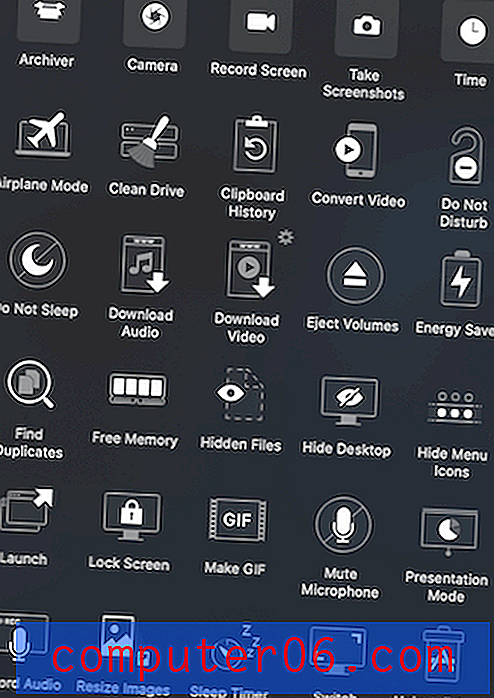
O Parallels Toolbox for Mac é um produto desenvolvido pela Parallels Inc., uma empresa famosa por seu software de máquina virtual - Parallels Desktop. Essa caixa de ferramentas chamou minha atenção enquanto eu estava navegando no site oficial e descobri que o aplicativo oferece muito mais recursos do que a maioria da concorrência, e senti instantaneamente a ambição do desenvolvedor de aplicativos. Isso é bom para os usuários de Mac, porque temos outra boa ferramenta de limpeza all-in-one, embora o Clean Drive da Parallels Toolbox ainda tenha espaço para melhorias em comparação com o CleanMyMac.
O aplicativo é na verdade uma solução completa, com mais de 30 ferramentas criadas para o macOS. Uma das ferramentas, Clean Drive, pode detectar e limpar 9 tipos de arquivos: arquivos de log, arquivos de cache, lixo, dados do navegador, cache de correio, aplicativos móveis, arquivos temporários do iTunes, backups de dispositivos iOS e atualizações antigas.
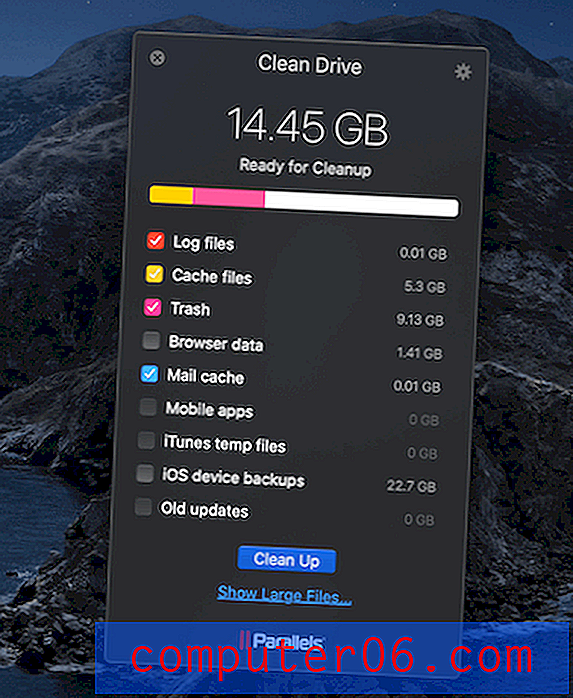
O processo de digitalização de arquivos é muito rápido e, em apenas alguns segundos, o aplicativo encontrou arquivos de 14, 45 GB seguros para remoção. Durante o meu teste, também notei que o aplicativo possui essa ferramenta chamada Localizar duplicatas, que permite selecionar várias duplicatas em massa para melhor representação do tamanho total.
O Parallels Toolbox oferece uma avaliação gratuita de 7 dias sem limitações funcionais. Depois que a avaliação gratuita terminar, você precisará pagar US $ 19, 99 por ano para manter o acesso total a todas as ferramentas.
Obtenha o Parallels Toolbox para Mac
Procurando mais alternativas? Continue lendo, pois também encontrei alguns outros bons aplicativos de limpeza de Mac.
A Competição e Comparação
MacClean
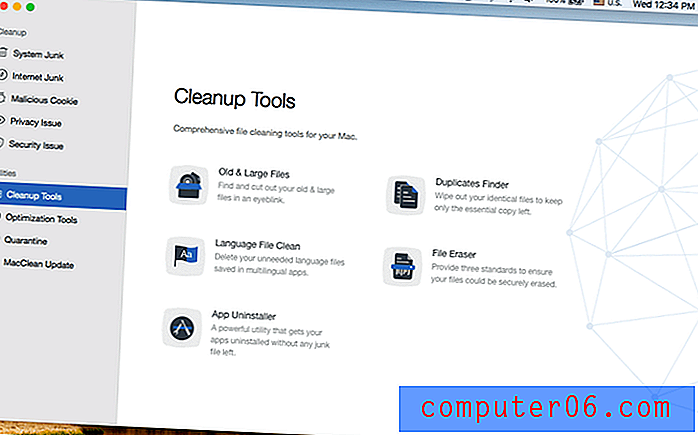
Como outros aplicativos de limpeza, o MacClean possui várias ferramentas para o trabalho, como você pode ver nesta captura de tela.
O iMobie MacClean quer ser o pacote de limpeza completo para Macs. À primeira vista, é uma combinação de CleanMyMac e Gemini, mas ainda mais poderoso porque o aplicativo afirma que pode limpar cookies maliciosos e verificar as pastas Aplicativos e Downloads do seu Mac quanto a possíveis riscos de segurança. O aplicativo parece atraente e é simples de usar, como você pode ver no painel de navegação principal, na parte esquerda da interface principal.
Meu colega de equipe Adrian analisou cuidadosamente o MacClean e descobriu que era capaz de liberar cerca de 35 GB de armazenamento do seu MacBook Air com uma unidade SSD de 128 GB. A maioria das verificações foi bastante rápida, geralmente concluída em segundos - muito útil, como disse Adrian. No entanto, o aplicativo definitivamente tem espaço para melhorias, pois Adrian encontrou várias falhas e não conseguiu encontrar alguns arquivos grandes que ele não usava há algum tempo. Dito isto, o MacClean vale a pena, considerando que custa apenas US $ 29, 99 para licença pessoal e US $ 39, 99 para licença familiar (que permite a instalação do software em até cinco Macs e o suporte prioritário). Demos uma classificação de 4 estrelas em Eficácia e Suporte (eles responderam por meio de tickets por email).
MacBooster
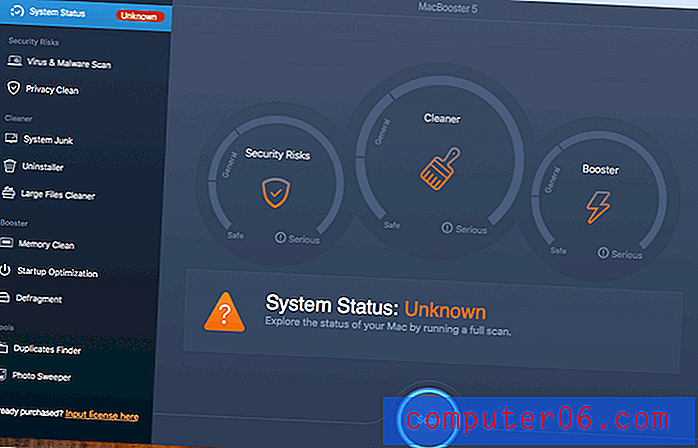
Interface principal do IObit MacBooster.
O MacBooster é compatível com o CleanMyMac em termos de recursos, embora o MacBooster tenha adicionado vários recursos que o CleanMyMac não oferece, incluindo desfragmentação, localizador de duplicatas e varredor de fotos. Todos esses recursos são classificados em quatro módulos principais, como você pode ver na interface principal acima: Riscos do sistema, Limpador, Booster e Ferramentas. O programa parece atraente, com três painéis principais claramente definidos no centro, parecendo um painel de carro.
Em "Status do sistema", uma verificação rápida mostrará todos os "problemas" no seu Mac. Observe que eu uso uma citação aqui porque sinto que o IObit, fabricante do MacBooster, é um pouco sério demais ao fazer os usuários acreditarem que esses “problemas” são problemas que merecem atenção. Por exemplo, depois de usar o aplicativo para verificar meu Mac, ele encontrou quase dez mil problemas e meu sistema foi marcado como "Perigoso". Um exame mais detalhado revelou que a maioria desses problemas eram dados de privacidade, como cookies, históricos de navegação etc. deixados no navegador Chrome. Eu os considero um relatório falso. No entanto, gosto dos recursos do Duplicates Finder e do Photo Sweeper, que são bastante semelhantes ao que o Gemini 2 oferece. O Photo Sweeper é mais útil para aqueles que são usados para sincronizar fotos nos seus dispositivos móveis sem limpá-los; você pode usar esse recurso para localizar esses arquivos duplicados ou similares e removê-los com segurança. Isso deve ajudá-lo a liberar uma quantidade razoável de armazenamento, considerando que atualmente os ativos digitais são maiores em tamanho.
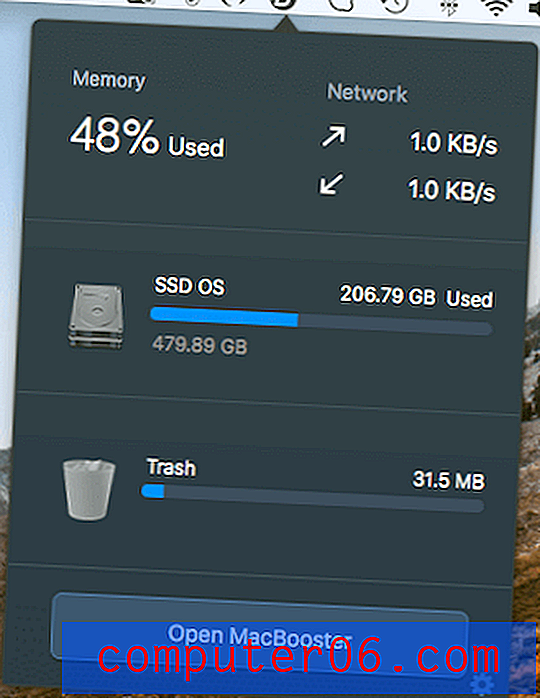
Semelhante ao menu CleanMyMac, que aparece como um atalho na barra de menus, o MacBooster Mini também permite obter uma visão geral rápida do seu Mac, por exemplo, quanta memória foi usada, velocidade de download ou upload da sua rede em tempo real e como muitos GBs estão disponíveis para uso em armazenamento. Em geral, o MacBooster é um ótimo aplicativo que visa limpar e acelerar uma máquina Mac. Seus recursos são uma combinação do que o CleanMyMac e o Gemini oferecem e vão além. No entanto, escolher o melhor software de limpeza para Mac não é simplesmente um jogo de comparação do número de recursos. Pessoalmente, ainda prefiro a experiência do usuário do CleanMyMac e do Gemini e os recomendo porque são mais leves por natureza, assim como a maneira como a MacPaw comercializa seus produtos.
O MacBooster custa US $ 39, 95 para Lite (1Mac), US $ 59, 95 para Standard (3 Macs) e US $ 89, 95 para Premium (5 Macs). O IObit oferece suporte via e-mail e eles têm um fórum ativo especificamente dedicado ao monitoramento dos comentários dos clientes.
DaisyDisk
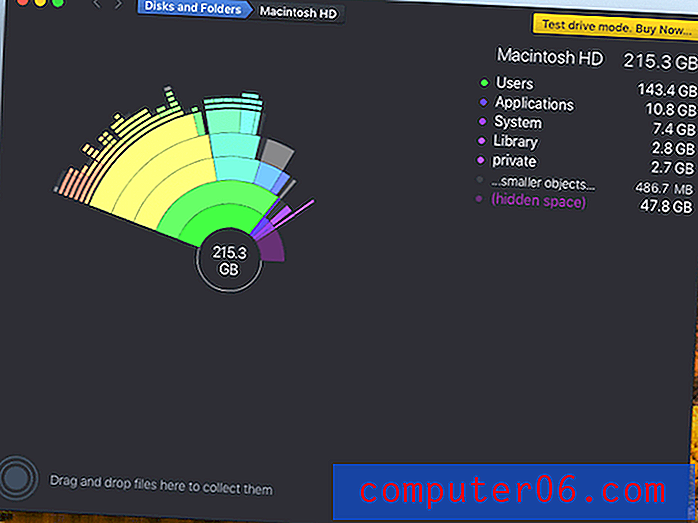
O DaisyDisk é um analisador de espaço em disco bonito e diferente que permite encontrar rapidamente o que está ocupando mais espaço no seu Mac. Uma verificação rápida me mostrou que 215 GB foram usados. A parte mais engraçada é que o DaisyDisk mostra esses arquivos em um diagrama sunburst. Se você passar o cursor sobre cada bloco, ele piscará e mais detalhes do arquivo nesse "bloco" serão exibidos. Você pode mover os arquivos desnecessários para o coletor (localizado no canto inferior esquerdo) ou arrastar e soltar diretamente lá. Infelizmente, a exclusão de arquivos ou aplicativos do coletor é restrita na avaliação gratuita (como você pode ver neste aviso pop-up). Você precisará comprar uma licença, que custa US $ 9, 99, no site oficial ou na Mac App Store. O aplicativo DaisyDisk foi revisado e coberto por 9to5mac, MacRumors e algumas outras revistas de prestígio. Gostei e apreciei especialmente o design do aplicativo, o que me dá uma sensação diferente e legal. Também é barato. Apenas economize duas xícaras de café por mês e você obterá este belo aplicativo - vale totalmente a pena.
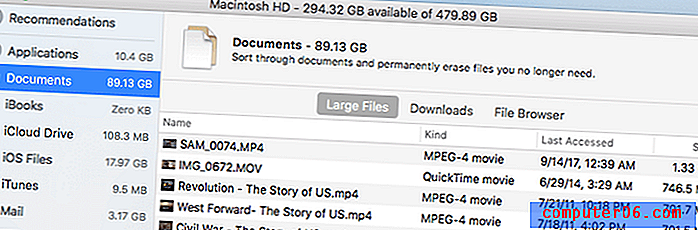
No entanto, gostaria de salientar que a Apple tem uma função integrada que permite fazer praticamente a mesma coisa. Clique no logotipo da Apple no canto superior esquerdo, em Sobre este Mac> Armazenamento> Gerenciar, aqui você terá uma visão geral detalhada das informações de armazenamento do sistema. Por exemplo, quando seleciono Documentos, o macOS os classifica automaticamente com base no tamanho (de grande a pequeno). Posso remover esses arquivos grandes e antigos para liberar espaço. Se é tudo o que você deseja fazer, provavelmente não precisará comprar o DaisyDisk. Novamente, é um aplicativo pago (US $ 9, 99) e o desenvolvedor oferece suporte por e-mail.
MacFly Pro
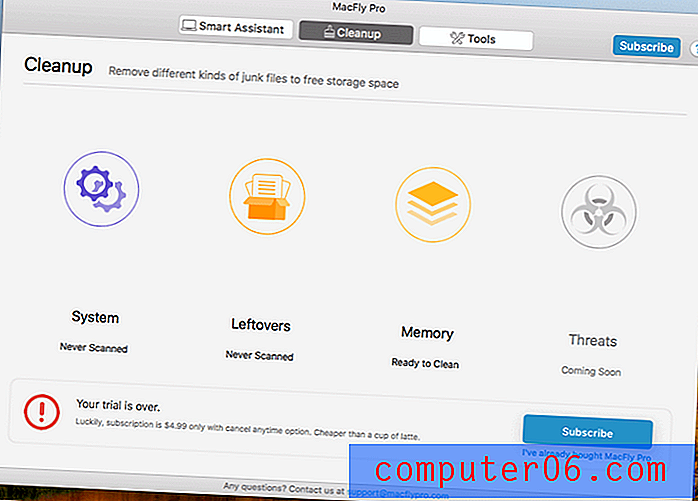
O MacFly Pro é um novo player no mercado de aplicativos de limpeza para Mac. Inicialmente, ele apareceu no ProductHunt há cerca de três meses, marcando-se como “uma ferramenta simples e poderosa para manter a unidade do seu Mac limpa e sem lixo eletrônico… com uma interface limpa e intuitiva, sem pop-ups irritantes ou solicitações de permissão desnecessárias. ”, Como seu criador, Tomasz Jesko, publicado na discussão. Eu instalei e executei o aplicativo no meu Mac baseado em High Sierra sem nenhum problema. Após uma rápida verificação do sistema, fiquei surpreso ao ver que o aplicativo descobriu arquivos indesejados de 2, 69 GB no meu Mac, enquanto o CleanMyMac conseguiu localizar apenas 1, 39 GB.
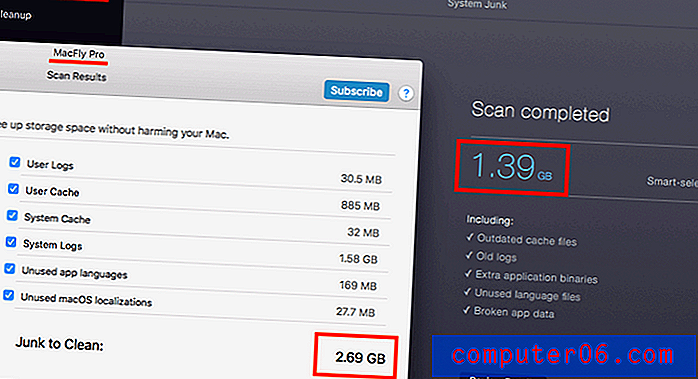
No entanto, depois de analisar cuidadosamente os resultados, finalmente descobri que o MacFly conta o conteúdo em / private / var / folders como lixo eletrônico, enquanto o CleanMyMac não. Dos 2, 69 GB de lixo eletrônico encontrado, 1, 45 GB foram desta pasta. Você provavelmente não deve excluir arquivos desta pasta, a menos que saiba o que está fazendo, pois poderá quebrar algo ou causar um problema no macOS. Atualmente, o MacFly Pro oferece uma avaliação gratuita de 7 dias; depois disso, requer uma assinatura de US $ 4, 99 / mês. Neste momento, eu não recomendaria este aplicativo, considerando que ele ainda está nos estágios preliminares e precisa de mais trabalho para fazê-lo competir contra o CleanMyMac. Além disso, o custo aumentará rapidamente se você se comprometer com o preço baseado em assinatura. Definitivamente, vale a pena assistir, no entanto.
E os limpadores grátis para Mac
CCleaner Free
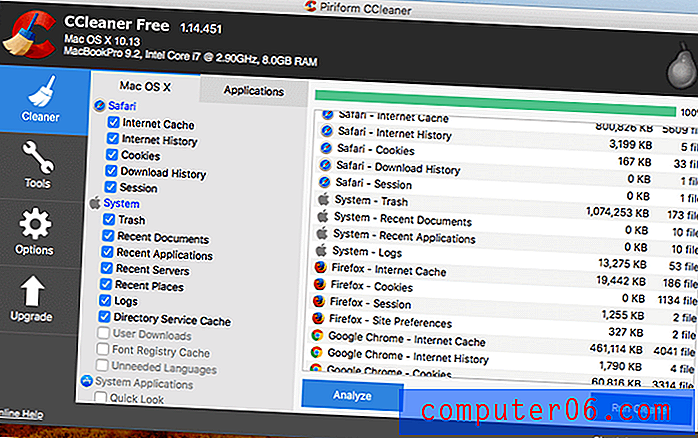
CCleaner Free - O CCleaner acumulou milhões de downloads de usuários de PC, e o Piriform definitivamente queria replicar seu sucesso no Mac. Eu usei o aplicativo no meu laptop HP e no MacBook Pro. A interface e os recursos definidos nas versões Windows e macOS são quase os mesmos, exceto que a versão Windows possui um recurso de limpador de registro. O macOS não possui um registro (saiba mais sobre o motivo desta discussão no Quora); portanto, não é necessário um limpador de registro.
Você pode usar o CCleaner para remover rapidamente os arquivos de cache, histórico, cookies etc. do navegador da web. Também oferece alguns utilitários (principalmente na seção "Ferramentas") que permitem desinstalar aplicativos de terceiros, desativar ou remover itens de inicialização e apague um volume inteiro do disco (faça-o com extrema cautela!). O aplicativo é realmente bom, mas, francamente, ainda prefiro o CleanMyMac, porque é muito mais poderoso que o CCleaner e muito mais fácil de usar. Se você experimentou os dois aplicativos, provavelmente concordará que o CCleaner Free está muito atrasado nos recursos de limpeza e os resultados (ou seja, espaço em disco extra) que você obtém serão noite e dia. Outro motivo que pode impedir você de considerar o CCleaner é o recente problema de malware envolvido com o aplicativo. Você pode ler mais sobre isso neste relatório do TechCrunch; Também cobri a questão aqui.
Ônix
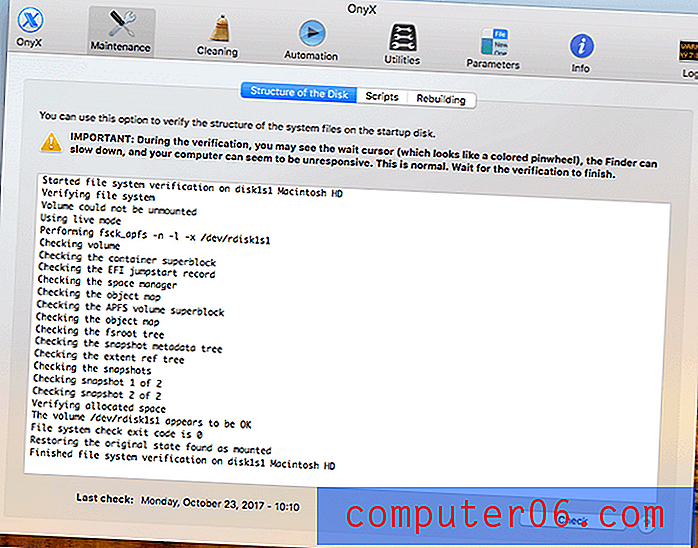
OnyX - OnyX é um aplicativo gratuito que adora muito a comunidade Apple. Pessoalmente, acho que é melhor para usuários avançados e técnicos. Ao contrário do software de limpeza projetado principalmente para usuários não técnicos, você provavelmente terá dificuldade em usar o OnyX. Sua interface do usuário parece bem diferente dos outros aplicativos analisados aqui, com muitas caixas de seleção e botões para clicar. É poderoso, pode fazer o trabalho por você e oferece vários outros utilitários; no entanto, acho que não é melhor para mim.
Apenas uma observação: Definitivamente me chamou a atenção quando o meu MacBook congelou por cerca de dez segundos enquanto o aplicativo verificava meu disco de inicialização. Durante esse período, eu não conseguia nem mover o cursor até que uma janela pop-up dissesse: "O disco foi verificado, o disco de inicialização parece estar OK". Embora o OnyX tenha um aviso importante sobre esse congelamento, os usuários que não lêem o aviso com cuidado podem pensar que o problema era permanente e dar ao Mac uma reinicialização completa. O OnyX suporta todas as versões do OS X e macOS, incluindo a última versão 10.15 Catalina.
AppCleaner
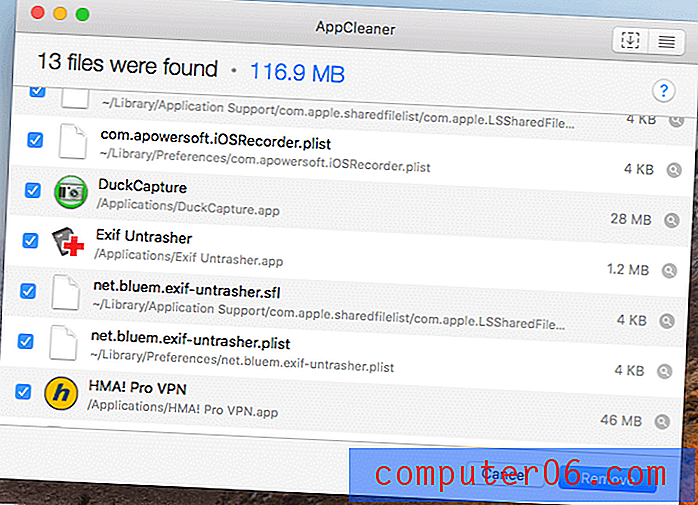
AppCleaner - como o nome indica, o AppCleaner é um utilitário especialmente projetado para ajudar os usuários a limpar aplicativos indesejados e arquivos relacionados associados a esses aplicativos. É bastante semelhante ao recurso "Desinstalador" no CleanMyMac; no entanto, o CleanMyMac mostra uma lista completa de aplicativos instalados no seu Mac, enquanto o AppCleaner não.
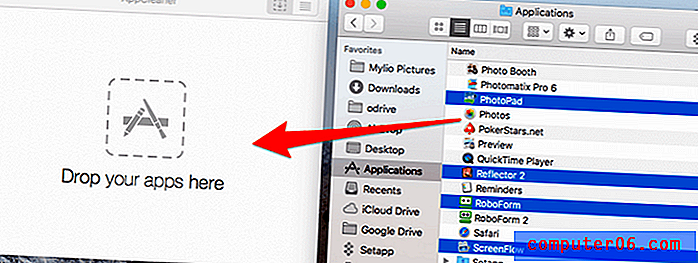
Dica profissional : o AppCleaner suporta operações em lote, o que significa que você pode arrastar vários aplicativos indesejados e soltá-los na zona principal. Achei isso muito eficiente (veja a captura de tela acima): Você primeiro abre o AppCleaner e arrasta o aplicativo para a parte esquerda da tela. Em seguida, abra Aplicativos e selecione os aplicativos de terceiros que você deseja remover e arraste-os para o AppCleaner. Os aplicativos e seus arquivos associados serão removidos imediatamente. Eu realmente gosto deste pequeno utilitário; é simples e bem projetado. Se você é um “viciado em aplicativos” que instalou dezenas (senão centenas) de aplicativos de terceiros no seu Mac, o AppCleaner é definitivamente uma ferramenta essencial - e é gratuito.
Inventário de disco X
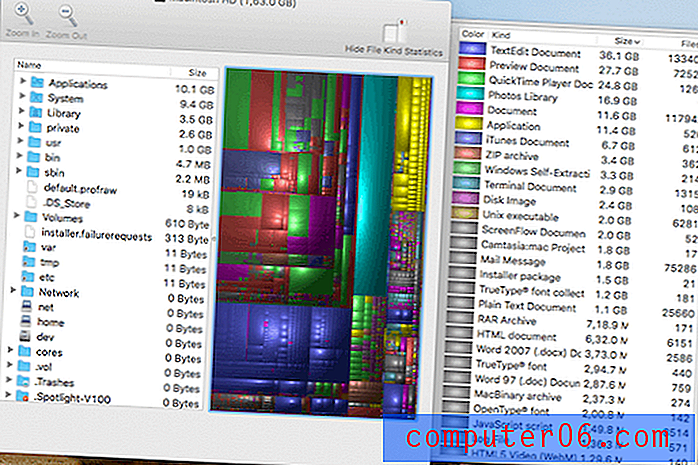
Disk Inventory X - Este aplicativo, desenvolvido por Tjark Derlien, afirma que pode digitalizar um disco e mostrar os tamanhos de todos os arquivos e pastas nos "mapas da árvore" visualizados. Nesse sentido, é semelhante ao DaisyDisk - os dois aplicativos oferecem uma visão geral colorida dos arquivos do seu Mac. Eu quase desisti do Disk Inventory X porque demorou cerca de cinco minutos para carregar completamente o conteúdo do meu disco de inicialização com 180, 3 GB usado (como você vê nesta captura de tela). Durante esse processo, parecia que o aplicativo permaneceria no processo de carregamento para sempre. Eu até tive um palpite de que o aplicativo não está totalmente otimizado para verificar uma unidade baseada em APFS.
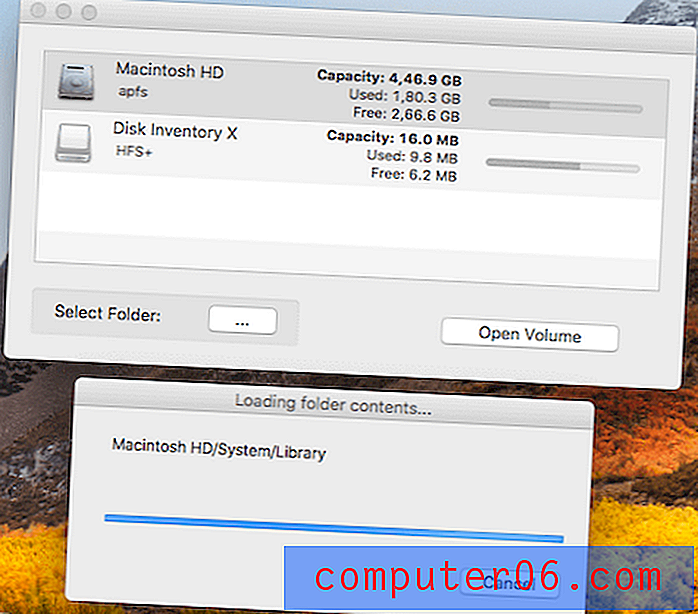
Felizmente, os resultados mágicos apareceram (paciência é uma virtude :-)) e eu pude navegar pelo mapa da árvore para ver que tipo de arquivos estão ocupando espaço em disco. Você pode clicar em "Revelar no Finder" para uma análise mais aprofundada, ou clicar em "Mover para a Lixeira" para remover o conteúdo. Na minha opinião, o Disk Inventory X oferece algum valor, mas ainda prefiro a visão geral de "Gerenciar armazenamento" como padrão no macOS.
Monolíngue
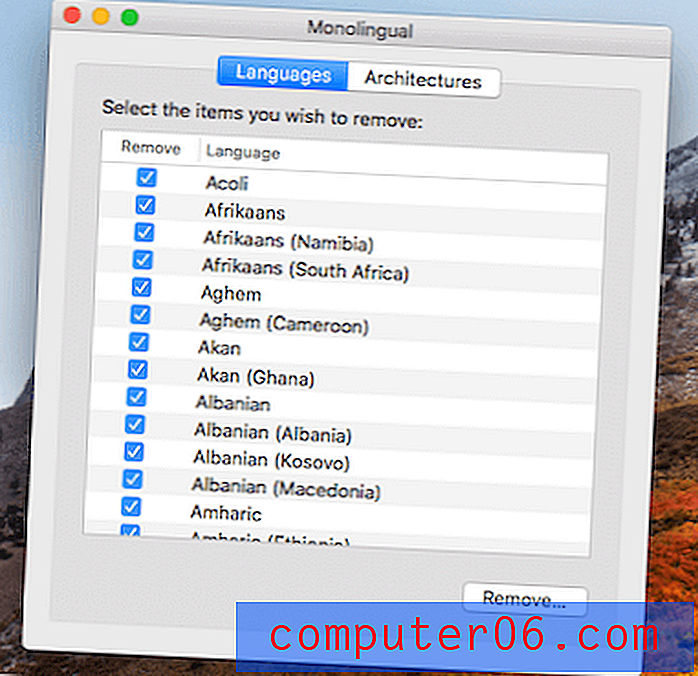
Monolíngüe - este é um aplicativo para excluir arquivos de idioma desnecessários incorporados ao Apple macOS por padrão. Ao utilizar este aplicativo, você pode liberar várias centenas de megabytes ou um pouco mais de 1 gigabyte no espaço. Simplesmente abra o aplicativo, selecione os idiomas que você não deseja manter e clique no botão "Remover". Nota: o monolíngue seleciona automaticamente todos os outros idiomas (exceto os que você usa regularmente como o inglês). Vale a pena conferir duas vezes apenas para garantir que você remova apenas esses pacotes de idiomas indesejados. Eu escolho manter esses idiomas no meu MacBook Pro, principalmente porque atualmente ele possui cerca de 50% de espaço de armazenamento gratuito, e alguns arquivos de idioma podem ser úteis para um amigo internacional, caso ele empreste meu Mac.
dupeGuru
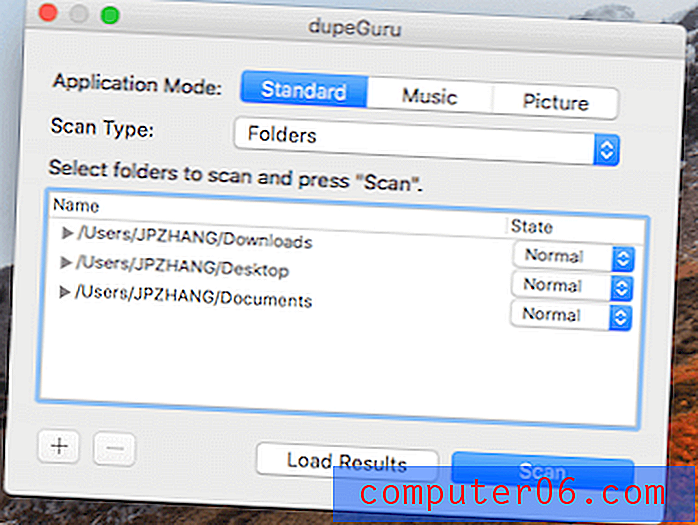
dupeGuru - dupeGuru é um aplicativo que encontra arquivos duplicados no seu Mac; nesse sentido, é semelhante ao Gemini 2. Como você vê na tela principal abaixo, ele possui três modos (Padrão, Música e Imagem) para você escolher, dependendo do tipo de arquivo que deseja verificar. Você também pode definir um "Tipo de digitalização" específico em cada modo. Por exemplo, no Standard, você pode digitalizar por conteúdo ou por nomes de arquivo, enquanto o Music permite digitalizar também por tags. Usei-o para verificar se há duplicatas nas pastas Downloads e Área de trabalho. O processo de digitalização foi muito rápido. Os resultados foram exibidos claramente como uma tabela, e a partir daí pude identificar facilmente quais são as cópias, pois estão marcadas em azul. O aplicativo também mostra o tamanho do arquivo, em quais pastas esses arquivos estão armazenados e uma porcentagem de correspondência (no meu caso, principalmente 100%).
É um ótimo aplicativo, faz o que faz bem e é gratuito. Não acredito que o dupeGuru seja menos poderoso que o Gemini 2. Mas em termos de experiência do usuário, o Gemini 2 é definitivamente superior: parece mais atraente e possui os botões "Seleção inteligente" e "Limpeza inteligente", que permitem selecionar todas as duplicatas e remova-os com apenas um clique. Embora o desenvolvedor, Hardcoded Software, observe em seu site oficial que o aplicativo é para OS X 10.10+, eu instalei o dupeGuru no meu Mac com o macOS Catalina sem problemas.
Perguntas frequentes
Os aplicativos de limpeza para Mac são realmente necessários?
Não, eles não são necessários. Você pode limpar o seu Mac manualmente, como excluir aplicativos não utilizados, limpar o histórico de navegação e caches, etc.
O software de limpeza para Mac tornará meu Mac mais rápido?
Não há testes do setor ou pesquisas científicas mostrando que a limpeza de um Mac acelerará diretamente o desempenho do seu computador. O principal caso de uso da limpeza do Mac é liberar mais espaço em disco.
Qual é o melhor limpador grátis para mac?
OnyX e AppCleaner são duas opções populares que são totalmente gratuitas para baixar e usar. Você pode encontrar mais aplicativos gratuitos da nossa lista.
Preciso limpar o registro no Mac?
Não você não. Ao contrário do sistema operacional Windows que usa registros, o macOS não possui um registro e não existe um limpador de registro por aí.
Divulgação justa : alguns dos links desta página são afiliados, o que significa que se você clicar em um deles e decidir comprar o aplicativo, posso receber uma comissão (sem custo adicional para você). Se você não se sentir confortável com isso, poderá fazer uma rápida pesquisa no Google, entrar no site oficial do desenvolvedor do aplicativo e acessá-lo dessa maneira. Eu apreciaria se você apoiasse meu trabalho e comprasse nos meus links de afiliados. Ao fazer isso, você está me ajudando a criar análises de software mais completas e imparciais no SoftwareHow (sem colocar anúncios em flash no site). Mais uma vez, observe que o preço pago não será diferente e não será cobrado qualquer custo extra. Obrigado!
Histórico de atualizações:
- O dupeGuru não é mais mantido pelo Hardcoded Software e, portanto, mudou sua página inicial.
- O Drive Genius 5 diminuiu o preço de US $ 99 para US $ 79.
- Removido o Dr. Cleaner, pois o aplicativo foi pego roubando os dados dos usuários.